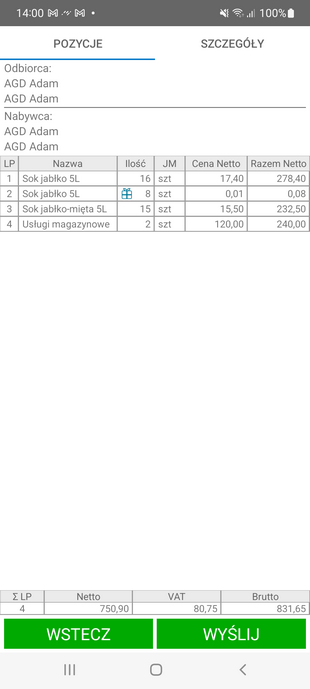Po przejściu do listy towarów dodanych do faktury, w polu Akcja prezentowana jest domyślna akcja marketingowa ustawiona dla danego towaru. Jeśli towar ten nie posiada domyślnej akcji – wtedy jest ona pobierana z ustawień globalnych. W przypadku braku domyślnej akcji w ustawieniach globalnych – w polu Akcja zostanie wyświetlony „Brak” tzn. towar nie posiada akcji marketingowej.
Handlowiec ma możliwość zmiany danej akcji marketingowej dla każdego towaru poprzez rozwinięcie pola Akcja i wskazanie innej akcji marketingowej dostępnej na liście. Na liście akcji prezentowane są tylko aktywne i aktualnie obowiązujące akcje.
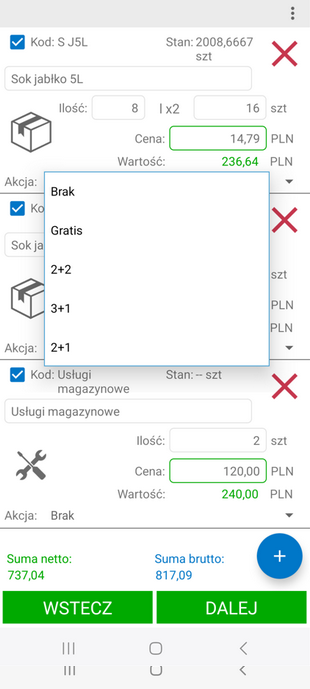
W przypadku wyboru akcji o typie podstawowa na towarze nie zachodzą żadne zmiany, natomiast w przypadku akcji gratisowej przy towarze prezentowana jest ilość gratisowa oraz łączna ilość danego towaru (ilość podstawowa + ilość gratisowa). Pojawia się także znacznik Gratis oraz widoczna jest informacja o ilości gratisów dla pozycji.
Ponadto dodana zostanie nowa pozycja z ilością gratisową tego towaru oznaczona niebieską ramką. Użytkownik nie ma możliwości edytowania ilości oraz ceny na takiej pozycji. Aby usunąć akcję marketingową należy wybrać z listy rozwijanej akcję Brak.
Aplikacja automatycznie weryfikuje czy zamawiana ilość towaru jest zgodna z ilością podstawową (określoną w systemie Handel ERP), przy której jest przyznawany gratis.
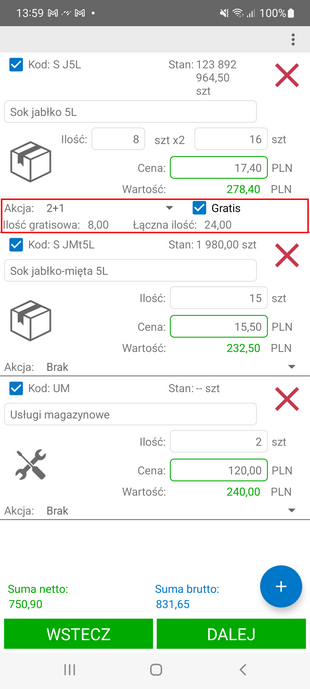
Użytkownik może dodawać pozycje gratisowe poprzez wybranie akcji Dodaj gratis na wybranym towarze dodanym do faktury. Opcja ta dostępna jest tylko dla użytkowników z uprawnieniem do ręcznego dodawania gratisu do pozycji (Ustawienia> Rozwiązania mobilne> Uprawnienia użytkowników mobilnych).
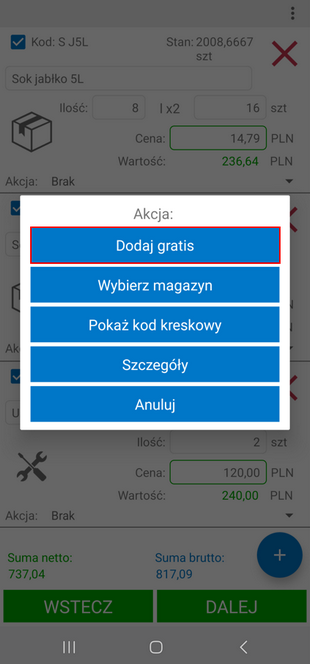
Wyświetlona zostanie lista towarów z cenami 0,01 PLN, które handlowiec może zmienić jeśli posiada uprawnienie do edycji cen. Aby dodać towar gratisowy należy podać jego ilość a następnie wybrać przycisk Dodaj. Przycisk Wstecz cofa do listy towarów dodanych do dokumentu.
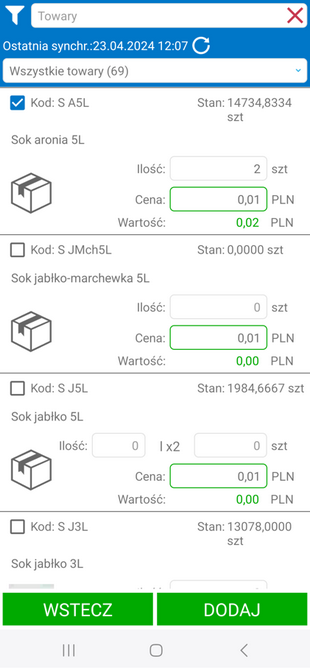
Towary dodane jako gratis prezentowane są na liście w oddzielnych pozycjach oznaczonych niebieską ramką. Użytkownik ma możliwość usunięcia gratisu z dokumentu klikając przycisk x znajdujący się po prawej stronie.
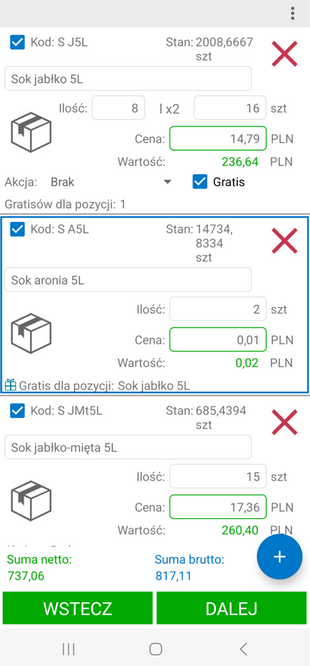
Po przejściu do podsumowania faktury gratisy są prezentowane jako dodatkowe pozycje. Podczas wysyłki faktury do Symfonia ERP Handel/Symfonia Handel następuje również weryfikacja czy wybrana akcja marketingowa jest aktywna oraz czy jej zakres obowiązywania jest aktualny.